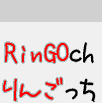Wiki
wikiとは簡単に言えば、誰でも編集できるWebサイトです。
変更したいページでページ上部の「編集」をクリックするとそのページが編集できます。
編集内容は、整形ルールに従って整形されます。
新しいページを作成する
すでにあるページで上のメニューの編集を押して、ページのどこかに
[[ページ名]]
を入力すると入力した部分の後ろに ? というリンクがつきます。
そこをクリックすると新しいページの編集画面が用意されるので、
あとはBBSに書き込みするのと同じ様に書き込みします。
書き込み時には整形ルールが適用されるので、改行する時は行末に「~」をつける必要があります。
掲示板と違う?
ページに手を加えても誰がその変更をしたかわからなくなります。
不安な場合は、手を加えた部分に自分の名前を書いておきましょう。
テキストエリアの上にある小さな入力欄に編集者の名前を入れることが出来ます。
WikiName
WikiNameとは、何か?
小文字のアルファベットからなる単語の先頭一文字を大文字にして、二つ以上連結した語(NameやTestなど) Wiki内での他ぺージへのリンク。
WikiNameは、Wiki内のページ名になります。すでに存在するページであればそのページへのリンクが自動的に貼られます。
存在しない場合はWikiNameの後ろに?が自動的に付きそのページを新規作成するためのリンクが貼られます。
このWikiでは[[]]でくくる必要があります。
例えば「FrontPage」だけではWikiNameになりません。[[FrontPage]]とする必要があります。
[[P2P/Alpha/RinGOch]]
↑のようにWikinameを「/」で区切る事により、階層構造にする事も出来ます。
Wiki作成
Wiki作成関連のリンクも参考にどうぞ。
ページにファイルを添付する。ページからファイルをダウンロードする。
上のメニューの「添付」を押すとそのページにファイルを添付する事が出来ます。
添付する際に名前やトリップをつけることも出来ます。
ファイルの削除は管理者しか出来ないので、添付する際は気をつけましょう。
ファイルへのリンクは添付ファイルのURLをコピーして最初の部分を&local;にすればOK。
たとえばSettingページに添付されたsetting00.pngというファイルへリンクを張りたいときは
&local;d03e69c7-660d-51f0-0cda-9891585c9a6d/bb46acb7-9657-4aea-b0f9-f22b3def3742/setting00.png か [[setting00.png:&local;d03e69c7-660d-51f0-0cda-9891585c9a6d/bb46acb7-9657-4aea-b0f9-f22b3def3742/setting00.png]]
とします。上の場合だとファイルが画像の場合は表示されます。
下はsetting00.pngという文字列に対してファイルへのリンクが張られます。
整形ルールの添付ファイルの表示・添付ファイルへのリンクでは
ファイル名だけで同じことが出来ます。
ただし他のページのファイルを参照する事はで来ません。
ファイルをダウンロードする時はそのページの「添付」ページからトリップを確認して
ダウンロードすることが推奨されています。
こんな時は?
ページが荒らされていたら。
上のメニューの履歴から復旧したいページを探して、一番新しくて正常な履歴を開いてください。
開いて内容を確認したら編集を押してそのまま「ページの更新」ボタンを押せば、
その履歴に戻せます。
Wikiを開いたら「このWikiNameは存在しません。」という画面になった。
キャッシュが着てないと、そのような画面になります。少し待ってから上のメニューの
「トップ」を押すと良いでしょう。
またキャッシュがあるはずなのにその画面になった場合は、アドレスがおかしい場合
(存在しないページに飛ぼうとした場合)なので、リンクやアドレスを見直しましょう。
使いやすくするための機能
メニューバー
MenuBarという名前のページを作ると常に左側に表示されるようになります。
主要なページへのリンクや更新ページ一覧を記述するといいでしょう。
ただ、表示されるメニューバーの幅は決められているので注意。
ページ名の階層化
ページ名を「/」で区切る事により、階層構造にする事も出来ます。
ページ名を整理するのに便利です。
また、階層構造のページは表示された時にページタイトルをクリックする事で
上の階層のページへ移動できるようになります。→例
画像の表示設定
JavaScriptとCookieを許可していれば画像の表示を制御できます。左フレームの設定で設定できます。
また各Wikiの下にある「このWikiの画像表示設定」で各Wiki毎の設定も出来ます。
整形ルール
Wikiで文章を修飾したりするルールの事。
整形ルール一覧(暫定)
文字サイズ
&size(number){テキスト};
文字サイズの指定。 numberには数字が入る。単位をつけるのを奨励。(em、px等)
文字色
&color(RGB){テキスト};
文字色の指定。 RGB値で指定する(blueなどの指定も可能)。
参考ページ:とほほの色入門・色見本
スタイル(インラインエレメント)
&style(css){テキスト};
スタイルシートの指定。(css)にはfont-size、colorなど内容のみを入れる。例↓
&style(background-color :#EAEAD5;){テキスト};
テキスト
&style(background-color :#EAEAD5;border: 2px solid black ){テキスト};
テキスト
このルールで指定できるスタイルはインラインエレメント(途中で改行の無い要素)です。{テキスト}の部分が改行を含む場合は下のbstyleを使ってください。 参考ページ:CSSリファレンス
スタイル(ブロックエレメント)
&bstyle("background-color :#EAEAD5;border: 2px solid black;width:100%;"){
テキスト~
''テキスト''
};
テキスト
テキスト
複数行の要素にスタイルを指定します。上の例のように最初にスタイルを指定し、「{」から「};」の間に内容を書きます。
styleと違ってCSSを記述する部分を「"」でくくる必要があります。また、最後の「};」を忘れないように注意する必要があります。
太字
''テキスト''
太字
斜体
'''テキスト'''
斜体
斜体+太字
'''''テキスト'''''
斜体+太字
取り消し線
%%テキスト%%
取り消し線
下線
__テキスト__
下線
(注)半角アンダーラインを2つ並べたもので挟む。
WikiName
[[WikiName]]
WikiNameを指定。 WikiNameについては別記参照のこと。
[[ほげほげ>WikiName]]
「ほげほげ」という文字列に対してWikiNameへのリンクを張ります。
リンク
URL &local;GUID
http://~等のURLは自動的にリンクになります。また&local;キーワードを使うことによって他のP2PBBSスレやP2PWikiへのリンクを張ることが出来ます。
[[リンク名:URL]]
「リンク名」という文字列に対してURLへのリンクを張ります。
改行
~
行末にある場合、改行
&br;
強制改行
水平線
----
水平線
整形済みテキスト
行頭に半角スペース
行頭が半角空白で始まる行は整形済みテキストとなります。一切の他の整形ルールの影響を受けません。行の自動折り返しは行なわれません。
引用
>引用1 >>引用2 >>>引用3
行頭に「>」を書くと引用文を書けます。>の数が多いとインデントが深くなります > >> >>> の3レベルまであります。
リスト
-リスト1 --リスト2 ---リスト3
行頭に「-」を書くとリストを書けます。リストは -、--、--- の3レベルあります。
+番号付きリスト1 ++番号付きリスト2 +++番号付きリスト3
行頭に「+」を書くと番号付きリストを書けます。番号付きリストは +、++、+++ の3レベルあります。
見出し
*見出し1 **見出し2 ***見出し3
行頭に「*」を書くと見出しになります。見出しは *、**、*** の3レベルあります。
定義リスト
:定義語|説明文
行頭を : で始め、| 記号で区切ると、定義リストになります。
左寄せ・センタリング・右寄せ
LEFT:テキスト CENTER:テキスト RIGHT:テキスト
行頭でLEFT:・CENTER:・RIGHT:を記述すると、テキストを左寄せ・センタリング・右寄せできます。
CSV形式の表組み
,テキスト1,テキスト2,テキスト3,… ,左寄せ , センタリング , 右寄せ,
行頭にカンマ「,」を書き、その後のテキストをカンマで区切ると表組みを書くことが出来ます。
また、区切り内で半角スペースを置くとテーブル内での配置を指定する事が出来ます。
他ページ読み込み
[[#include(Wikiname)]]
別のページを読み込みます。↑の記述ではWikinameという名前のページの内容を表示させます。
コメント入力欄
[[#comments(コメント記録ページ名,表示数)]]
コメント入力欄を置きます。コメント記録ページ名にはコメントを記録するページ名を、表示数には最新何件まで表示するかを指定します。
- コメント記録ページは通常のページと違い[[コメント記録ページ名]]でリンクを張れません。
- 1コメント=1履歴で表示時には履歴を表示するので投稿したコメントの編集は出来ません。
- コメント記録ページは更新されたページ一覧に表示されません。
- 一つのコメント記録ページを複数のページで使うことも出来ます。
表示数は0とすると全てのコメントを表示します。
表示数を10などにして他のページで全てのコメントを表示させたい時は別にページを作って
[[#comments(コメント記録ページ名,0)]]
と書いて、そのページへのリンクを張ってください。
日時置換文字
&date;
そのページの最終更新日時に置換されます。ページの右下に出る最終更新と同じ。
更新されたページ一覧
[[#newest(表示数)]]
表示数には数字が入ります。表示数で指定した分の更新ページ一覧を表示します。
編集画面へのリンク
[[#edit(WikiName,Title)]]
[[#edit("WikiName","Title")]]
Titleという文字列に対してWikiNameの編集画面へのリンクを張ります。
添付ファイルの表示
[[#img(imgFileName.png)]]
そのページに添付された画像ファイルを表示します。他のページに添付されたファイルは表示できません。
添付ファイルへのリンク
[[#ref(attachFileName.zip)]]
そのページに添付されたファイルへリンクを張ります。他のページに添付されたファイルへはリンクを張れません。
言語定義スタイル
<code lang="言語">~</code>
言語定義ファイルに書かれたスタイルを適用します。プログラムソースを貼るのに使用します。
画像スレの画像の貼り付け
P2PWebの画像スレの画像のURLを記述すると、閲覧者がその画像をキャッシュしている場合のみ画像が表示されます。
また、2バイト文字が含まれているURLはエンコーディングされている必要があります。
使用例。
ページにファイルを添付する。の方法を使ったほうが良いでしょう。
Wikiの管理・更新について
凍結トリップの活用
- 更新時、トリップ欄一番下にある管理人専用のトリップを用いる事でページを凍結します。
- 多数による編集は出来なくなりますが、荒れ防止効果は絶大です。
- TOPは凍結で、孫ページから編集可能にしておくのも一つの手かと。
- もしくは、閲覧固定用WIKIと編集用WIKIで、用途によってWIKIを分けておくなど。
過去ログの整理
- 編集更新時、トリップ左横の名前枠に変更事項を記入する事で、履歴整理がしやすくなります。
- 複数編集の際や、時刻差による上書きの際の検証が容易となります。
- 履歴は、残す必要があるもの以外は、容量肥大を招くだけですので削除しておくのがおすすめです。
- 履歴欄が整理されていると、仮に連投で荒れた場合でも、TOP管理画面から手早く復旧できます。